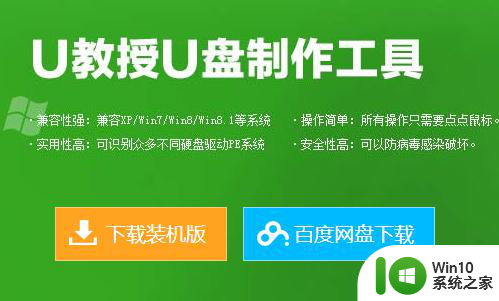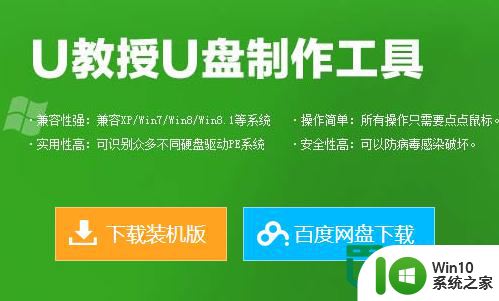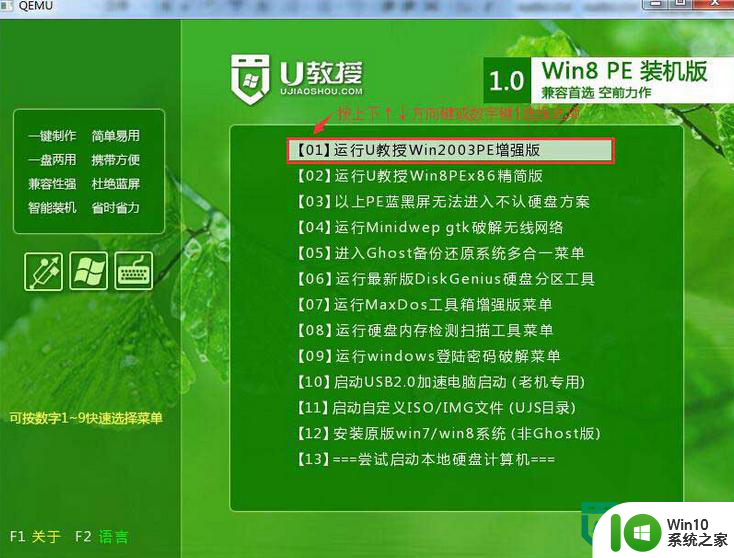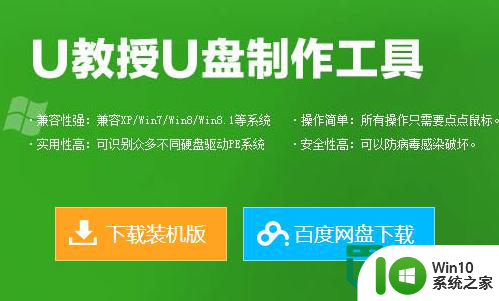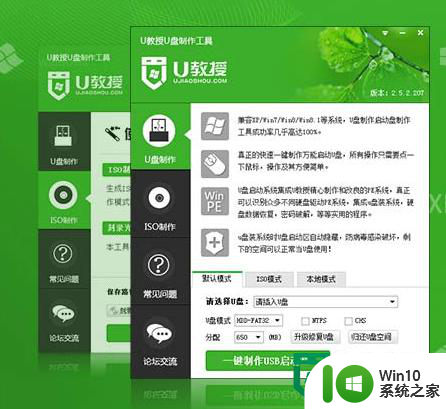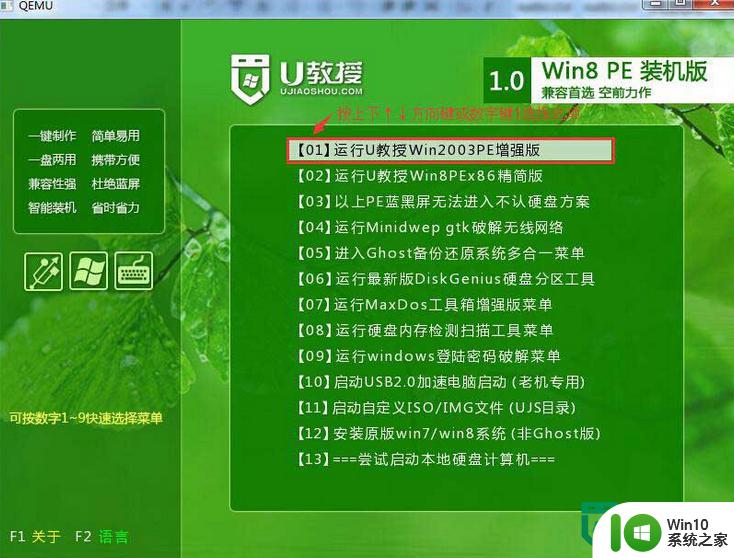U教授装XP系统怎么制作U盘启动盘 U盘装XP系统步骤
更新时间:2024-09-27 14:31:46作者:jiang
在计算机操作系统中,Windows XP系统曾经是非常流行的一个版本,随着技术的不断发展,一些老旧的电脑可能无法适应新系统的需求,因此依然有很多用户选择安装Windows XP系统。而要在U盘上制作一个启动盘,便可以方便地将XP系统安装到电脑上。接下来我们将介绍U教授如何制作U盘启动盘以及U盘装XP系统的详细步骤。
具体的设置方法如下:
1、先准备一个质量较好的,4G以上的U盘;

2、将U盘连接上电脑,下载U教授U盘启动盘制作工具;
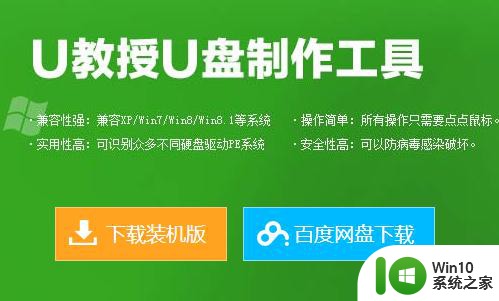
3、双击打开软件,将U教授安装到软件指定的位置,安装完成后,双击打开软件;
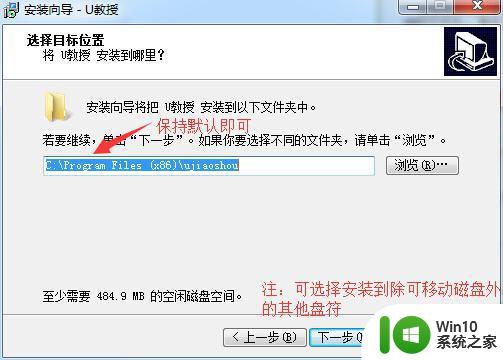
4、在软件界面选中要制作启动盘的U盘,和启动模式;
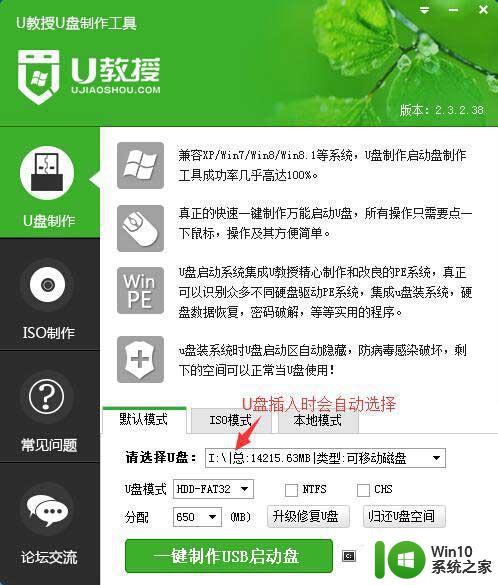
5、选好之后点击“一键制作USB启动盘”,然后点击提示消息中的“确定”;
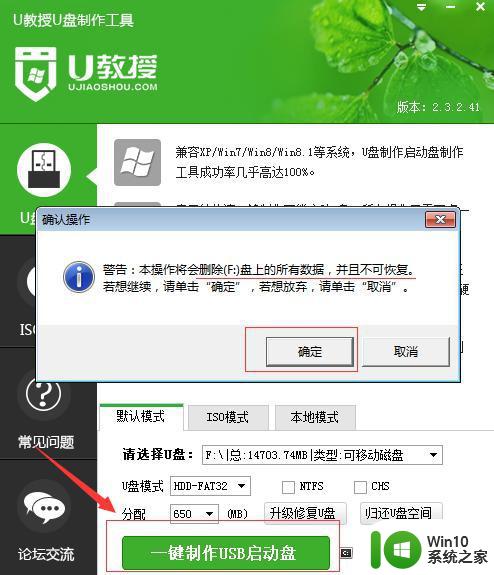
6、等待数据写入U盘,系统提示制作成功,然后点击“模拟启动”出现下图表示制作成功。
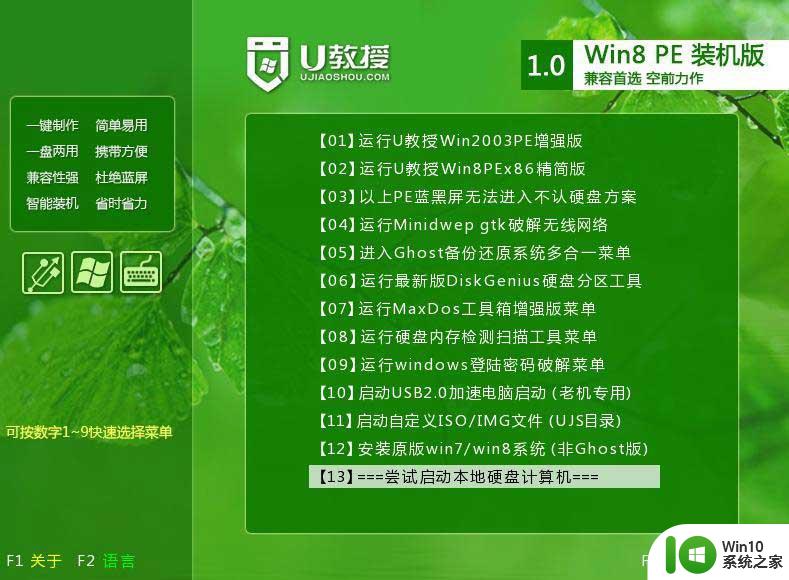
以上就是U教授装XP系统怎么制作U盘启动盘的全部内容,如果有遇到这种情况,那么你就可以根据小编的操作来进行解决,非常的简单快速,一步到位。